Acest ghid pune în lumină următorul conținut legat de aplicația „BingWallpaper”:
- Cum să descărcați și să instalați aplicația BingWallpaper?
- Cum să setați Daily Bing Wallpaper ca fundal pentru desktop Windows?
- Cum să salvezi imaginile zilnice Bing?
Cum să descărcați și să instalați aplicația BingWallpaper?
„ BingWallpaper ” aplicația poate fi descărcată și instalată urmând acești pași:
Pasul 1: Descărcați aplicația BingWallpaper
„ BingWallpaper „ aplicația poate fi descărcată folosind „ Instaleaza acum butonul ” de la link oficial :
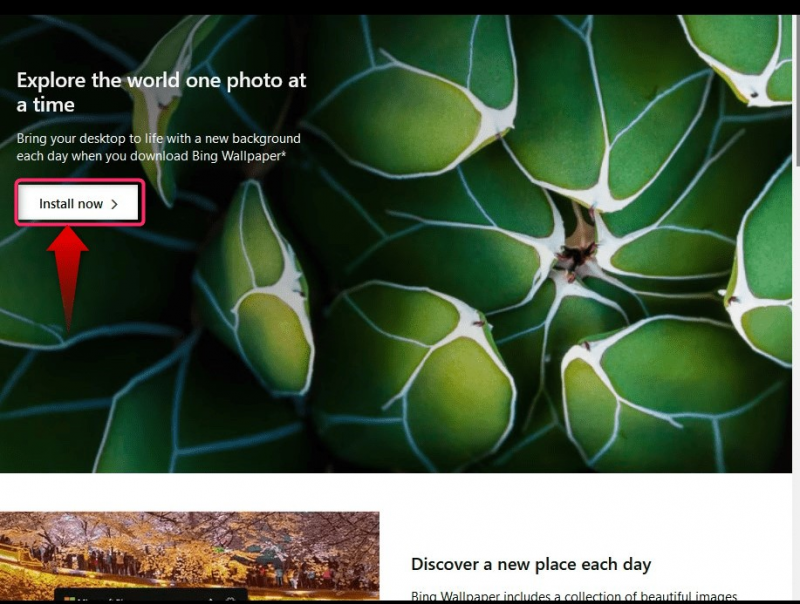
Pasul 2: Instalați aplicația BingWallpaper
Odată ce procesul de descărcare este finalizat, navigați la locația implicită de descărcare (de obicei folderul „Descărcări”) și lansați programul de instalare:
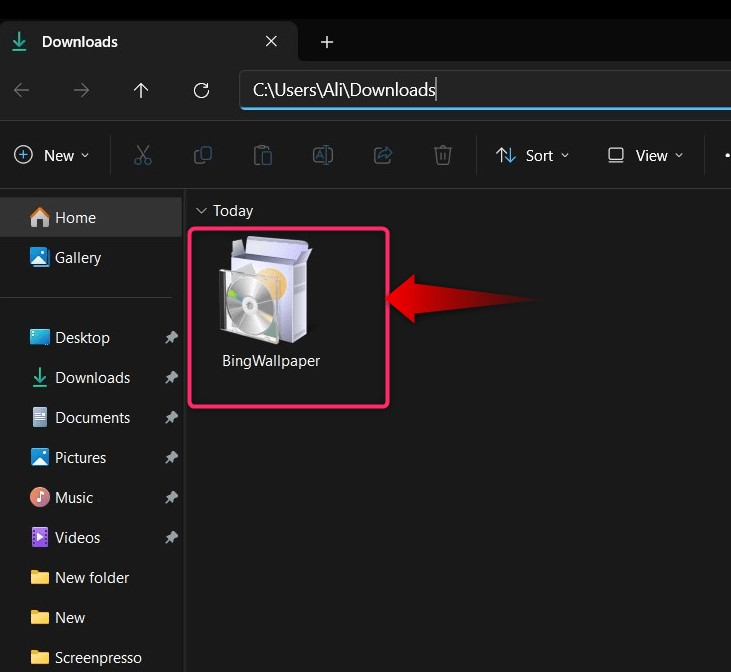
La lansarea programului de instalare, apare următorul ecran unde trebuie să selectați „ Instaleaza acum ” pentru a începe procesul de instalare:
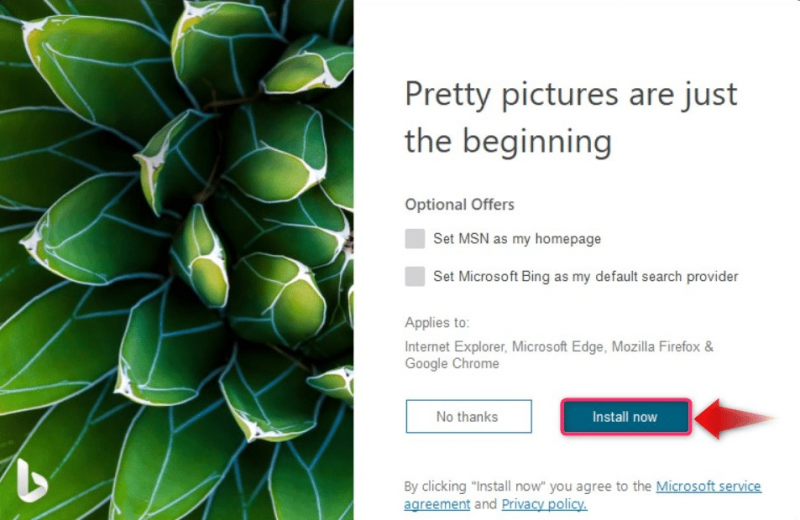
Acum va instala „ BingWallpaper ” și pentru a finaliza instalarea, apăsați pe „ finalizarea butonul ”:
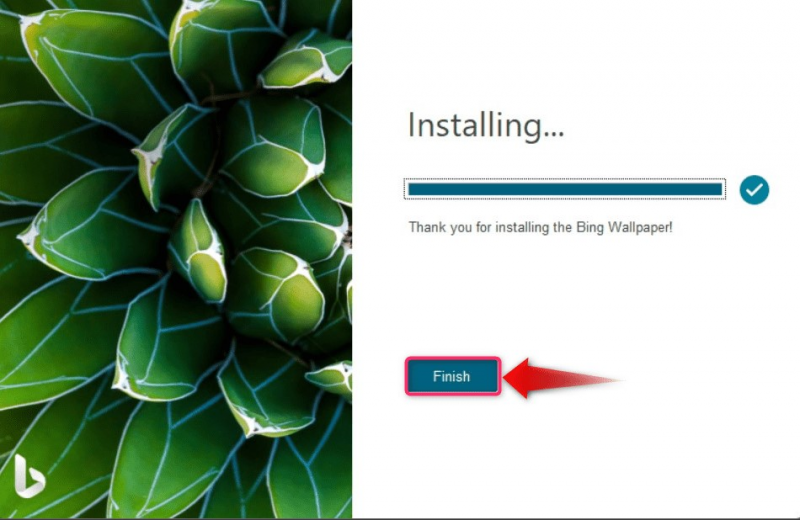
Cum să setați Daily Bing Wallpaper ca fundal pentru desktop Windows?
După instalarea „ BingWallpaper ”, nu trebuie să faceți nimic, deoarece aplicația va rula automat imediat după ce sistemul este pornit. Cu toate acestea, oferă următoarele personalizări:
Cum să schimbați imaginile de fundal folosind aplicația BingWallpaper?
Pentru a schimba imaginile de fundal de pe desktop prin aplicația „BingWallpaper”, faceți clic pe „ Afișează pictogramele ascunse butonul ” de pe ” Bara de activități ”:
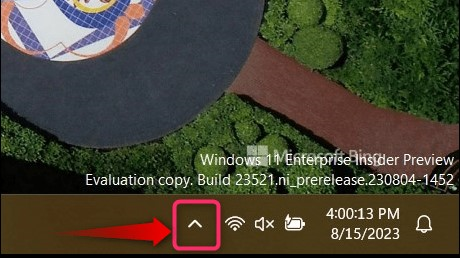
Acum, faceți clic dreapta pe „ BingWallpaper pictograma „, selectați „ Anterior ” sau ” Următorul ” pentru a amesteca între imaginile de fundal de pe ecran:
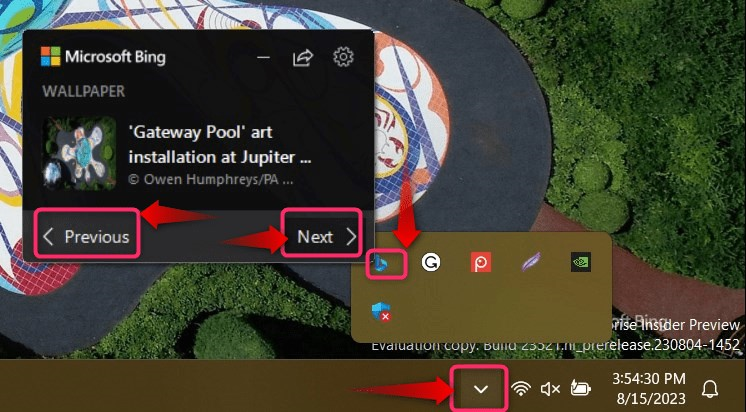
Mai jos este reprezentarea vizuală a modului în care funcționează pentru a schimba „ Fundal desktop Windows ”:

Cum să salvezi imaginile zilnice Bing?
Utilizatorii pot descărca „ Imagini zilnice Bing „ folosind aplicația numită „ Tema dinamică ” urmând acești pași:
Pasul 1: Deschideți Microsoft Store
Aplicația „Temă dinamică” este disponibilă exclusiv pe „ Magazin Microsoft ” – Un loc în care sunt disponibile aplicații sigure și autentice. Pentru a-l deschide, utilizați meniul „Start” din Windows și căutați „ Magazin Microsoft ”:
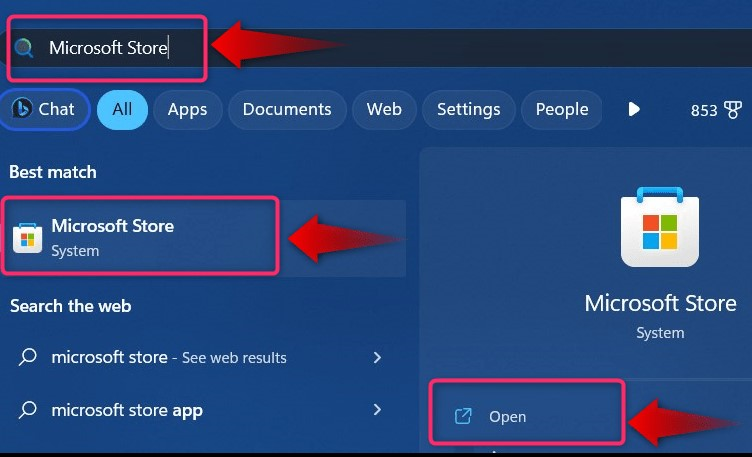
Pasul 2: Instalați aplicația „Temă dinamică”.
Odată ce „Microsoft Store” este lansat, căutați „ Tema dinamică ” folosind bara de căutare și folosiți „ obține ” pentru a instala aplicația:
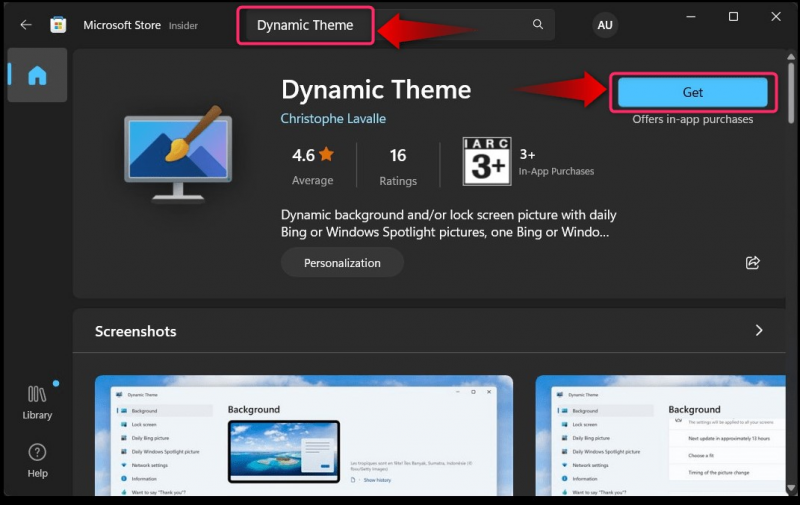
Pasul 3: Lansați aplicația „Temă dinamică”.
Utilizați căutarea în meniul „Start” din Windows pentru a lansa aplicația „Temă dinamică”:
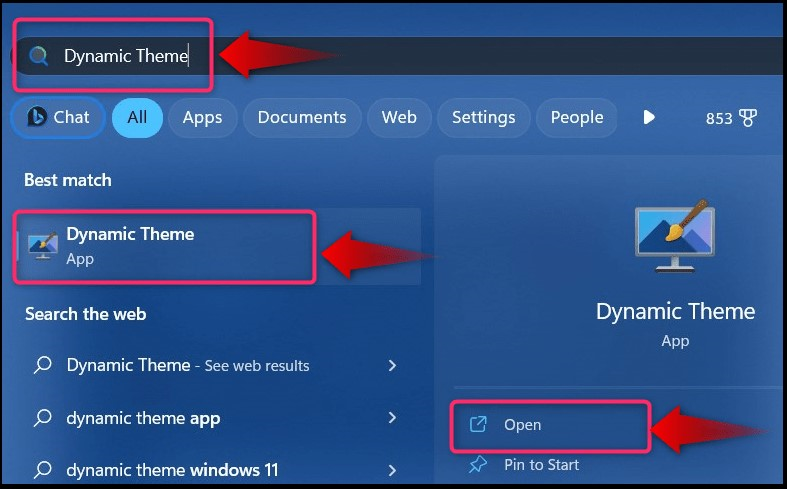
Pasul 4: Personalizați setările de fundal
După lansarea aplicației „Temă dinamică”, „ fundal ” este selectat implicit. Acum selectați „ Bing ” sau ” O poză Bing „ din meniul derulant împotriva „ Personalizați-vă fundalul ”. Acum va seta zilnic „ Imagini de fundal Bing ” ca fundal de desktop al sistemului dvs.:
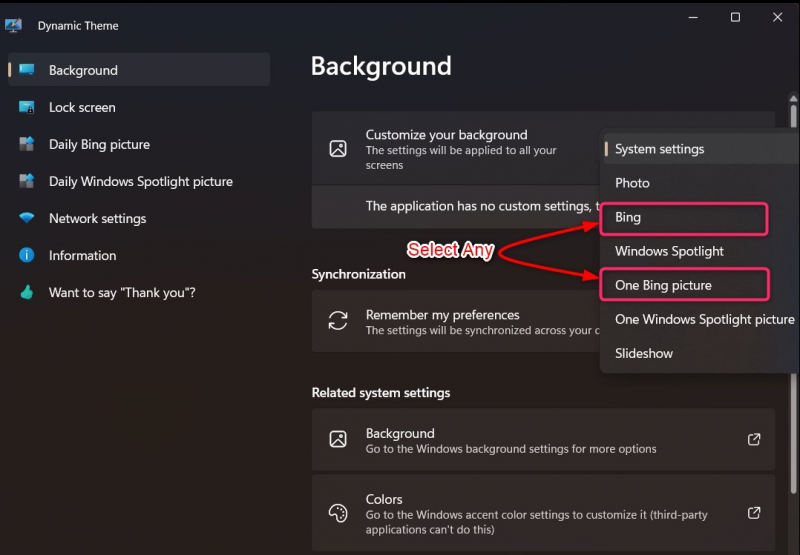
Pentru a descărca automat „ Imagini de fundal Daily Bing ”:
- Selectați imagini Daily Bing.
- Comutați Salvarea automată la Activat.
- Alegeți locația în care să salvați imaginile de fundal descărcate.
- Selectați rezoluția imaginilor de descărcat:
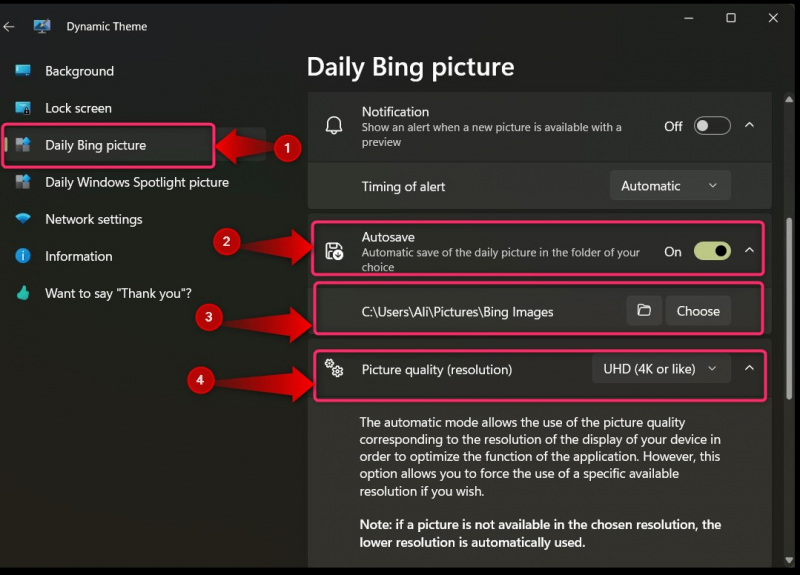
Odată ce comutați „ Salvare automata „, un nou tapet de la „ Bing ” va fi descărcat automat și îl puteți seta ca fundal pentru desktop:
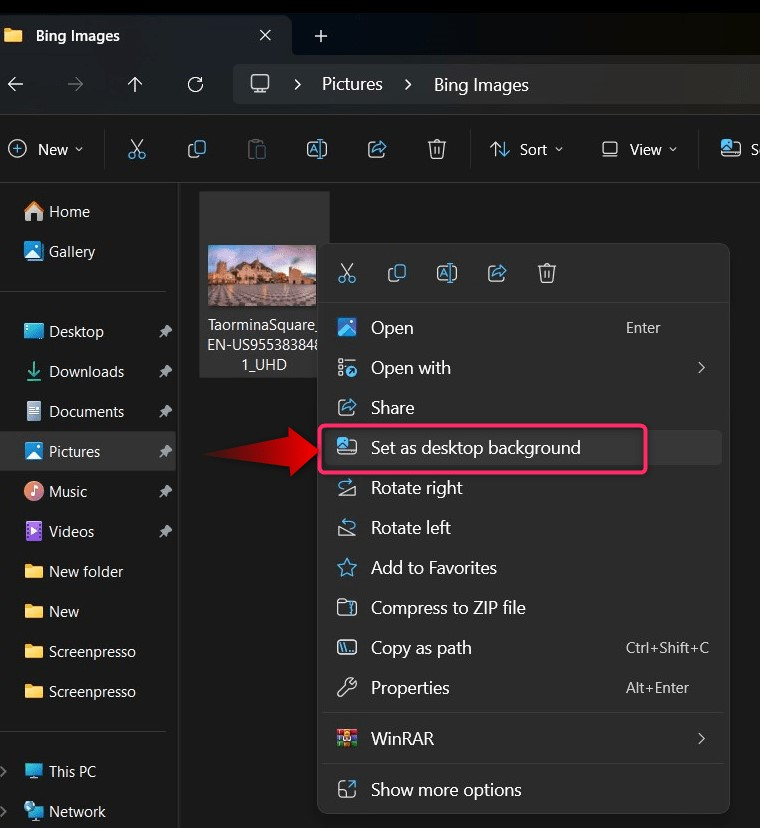
Asta este pentru setarea tapetului zilnic Bing ca fundal pentru desktop Windows.
Concluzie
„ Imagini de fundal Daily Bing ” este setat ca „ Fundal desktop Windows ' prin aplicația (oficială) numită ' BingWallpaper ”. Pentru a descărca și a face mai multe configurații, o aplicație terță parte numită „ Tema dinamică ' de la ' Magazin Microsoft ” este destul de util. Microsoft actualizează în mod regulat imaginea de fundal „Bing” și adaugă informații de fundal despre imagine. Acest ghid a făcut lumină asupra modului de setare „Daily Bing Wallpaper” ca „Fondal desktop Windows”.